GNS3 VM - виртуальная машина, которую можно использовать для запуска GNS3, популярной сетевой моделировочной платформы. Установка GNS3 VM на VirtualBox позволяет создавать сложные сетевые топологии и эмулировать различное сетевое оборудование, такое как маршрутизаторы и коммутаторы.
Установка GNS3 VM на VirtualBox может показаться сложной задачей для новичков, но на самом деле процесс довольно простой. В этой статье мы расскажем, как настроить GNS3 VM на VirtualBox пошагово.
Прежде всего, вам потребуется установить VirtualBox на свой компьютер, если у вас его еще нет. Вы можете загрузить его с официального сайта и выполнить установку, следуя инструкциям на экране.
Установка VirtualBox
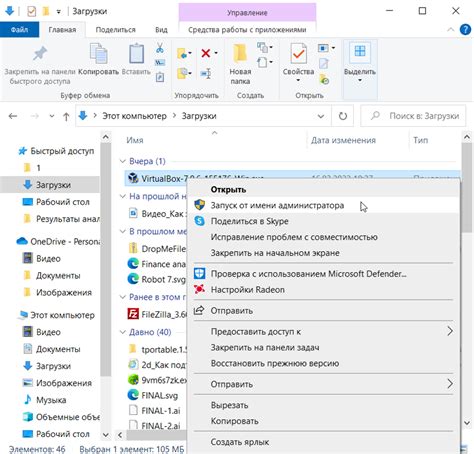
Для установки VirtualBox следуйте инструкциям ниже:
- Перейдите на официальный сайт VirtualBox по адресу https://www.virtualbox.org
- Выберите раздел "Downloads" (Скачать) на главной странице.
- На странице загрузки выберите версию VirtualBox, соответствующую операционной системе вашего компьютера. Нажмите на ссылку для скачивания.
- После завершения загрузки запустите установочный файл VirtualBox.
- Следуйте инструкциям установщика, принимая условия лицензионного соглашения и выбирая необходимые опции установки.
- После завершения установки VirtualBox будет готов к использованию.
Теперь, когда у вас установлен VirtualBox, вы можете перейти к настройке GNS3 VM на VirtualBox, следуя соответствующей инструкции.
Установка GNS3 VM

Шаг 1: Перейдите на официальный сайт GNS3 и загрузите файл GNS3 VM.
Шаг 2: Откройте VirtualBox и выберите "Файл" -> "Импорт виртуальной системы".
Шаг 3: Укажите путь к файлу GNS3 VM, выберите текстовый файл с описанием и нажмите "Далее".
Шаг 4: Укажите имя и расположение виртуальной системы и нажмите "Далее".
Шаг 5: Выберите тип системы "Linux" и версию "Other Linux (64-bit)".
Шаг 6: Настройте рекомендуемые параметры системы и нажмите "Далее".
Шаг 7: Нажмите "Импорт", чтобы начать процесс установки GNS3 VM.
Шаг 8: Дождитесь завершения установки и нажмите "Завершить".
Шаг 9: Теперь вы можете запустить GNS3 VM из VirtualBox и настроить его с помощью веб-интерфейса.
Создание виртуальной машины в VirtualBox
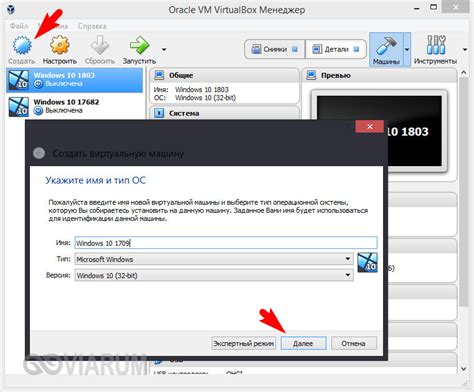
Прежде чем начать использовать GNS3, нужно создать виртуальную машину в VirtualBox:
- Запустите VirtualBox и нажмите "Новая", чтобы создать новую виртуальную машину.
- Введите имя и выберите тип операционной системы для установки.
- Выберите версию операционной системы из списка.
- Укажите количество оперативной памяти для виртуальной машины, руководствуясь рекомендациями для этой ОС.
- Создайте новый виртуальный жесткий диск или выберите существующий файл образа. Укажите его имя, размер и тип.
- Завершите создание виртуальной машины, нажав кнопку "Создать".
Поздравляю, вы успешно создали виртуальную машину в программе VirtualBox! Теперь настроим эту машину для работы с GNS3 в следующем шаге.
Настройка сетевого адаптера в VirtualBox
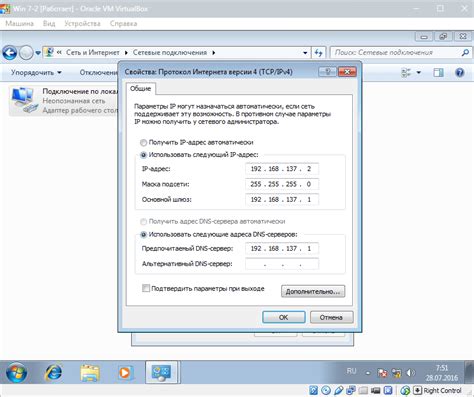
Для работы с GNS3 VM в VirtualBox необходимо правильно настроить сетевой адаптер виртуальной машины, чтобы обеспечить соединение между GNS3 и устройствами виртуальной сети.
Чтобы настроить сетевой адаптер, выполните следующие шаги:
Шаг 1: Запустите VirtualBox и выберите виртуальную машину GNS3 VM в списке виртуальных машин.
Шаг 2: Нажмите на кнопку "Настроить" (Settings), чтобы открыть настройки виртуальной машины.
Шаг 3: В разделе "Сеть" (Network) выберите "Адаптер 1" (Adapter 1) и установите галочку "Включить сетевой адаптер" (Enable Network Adapter).
Шаг 4: В выпадающем меню "Соединение через" (Attached to) выберите нужный вариант подключения:
- Сетевой мост (Bridged adapter) - если требуется доступ к сети хост-машины и другим устройствам в сети.
- NAT - если требуется доступ к интернету через хост-машины, но не требуется прямого доступа к другим устройствам в сети.
- Внутренняя сеть (Internal network) - если требуется виртуальная сеть между виртуальными машинами.
- Создать сеть хост-адаптера (Host-only adapter) - если требуется доступ только к хост-машины.
Шаг 5: Нажмите "ОК" (OK), чтобы сохранить изменения и закрыть окно настроек.
Теперь сетевой адаптер виртуальной машины GNS3 VM виртуальной машины настроен правильно и готов к соединению с GNS3.
Настройка параметров виртуальной машины в VirtualBox
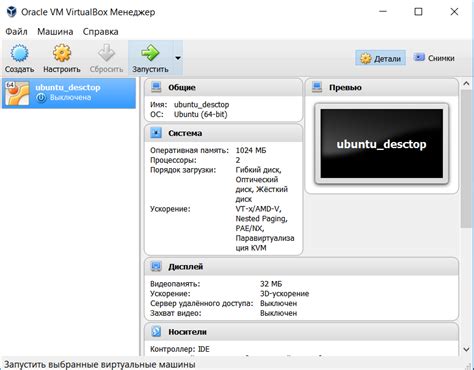
После установки и запуска VirtualBox необходимо настроить параметры виртуальной машины для работы GNS3 VM. Вот несколько основных шагов, которые следует выполнить:
1. Запустите VirtualBox и выберите "Создать" для создания новой виртуальной машины.
2. Укажите имя для виртуальной машины и выберите тип операционной системы, соответствующий GNS3 VM.
3. Выберите объем оперативной памяти (RAM), который будет выделен для виртуальной машины. Рекомендуется выбрать значение не менее 2048 МБ.
4. Создайте жесткий диск для виртуальной машины. Вы можете создать новый жесткий диск или использовать существующий.
5. Выберите тип жесткого диска и его размер. Для работы GNS3 VM рекомендуется выбрать тип VDI и размер не менее 20 ГБ.
6. Укажите расположение и имя файла для жесткого диска.
7. Проверьте параметры виртульной машины и нажмите "Создать", чтобы завершить процесс.
Теперь ваша виртуальная машина готова для запуска GNS3 VM. Перейдите к настройке сети и дополнительных параметров для успешной работы GNS3 VM в GNS3.
Подключение GNS3 к GNS3 VM в VirtualBox

Для работы с GNS3 VM в VirtualBox необходимо сначала настроить подключение между GNS3 и GNS3 VM. Для этого выполните следующие шаги:
Шаг 1: Запустите GNS3 и откройте вкладку "Preferences" (Настройки).
Шаг 2: В меню слева выберите опцию "GNS3 VM" и установите флажок "Enable the GNS3 VM" (Включить GNS3 VM).
Шаг 3: Укажите путь до файла .ova образа GNS3 VM, который можно скачать с официального сайта GNS3.
Шаг 4: Нажмите кнопку "Start" (Запустить) для запуска GNS3 VM.
Шаг 5: Дождитесь, пока GNS3 VM запустится и отобразит сообщение "The GNS3 VM is running" (GNS3 VM работает).
Шаг 6: Вернитесь на вкладку "Server" (Сервер) и установите флажок "Run the GNS3 VM on the local computer" (Запускать GNS3 VM на локальном компьютере).
Шаг 7: Нажмите кнопку "Test settings" (Проверить настройки) для проверки подключения к GNS3 VM.
Шаг 8: Если тест прошел успешно, нажмите кнопку "Apply" (Применить) и закройте настройки.
Теперь GNS3 готов к работе с GNS3 VM в VirtualBox. Вы можете добавлять устройства из панели инструментов и настраивать подключения между ними, используя GNS3 VM в качестве виртуального окружения для симуляции сети.
Тестирование и настройка GNS3 VM

После успешной установки и настройки GNS3 VM на VirtualBox, необходимо приступить к тестированию и финальной настройке виртуальной машины.
Сначала проверьте соединение между GNS3 VM и главным хостом. Запустите GNS3 VM и выполните ping, чтобы проверить доступность адреса из командной строки главного хоста. Если ping проходит успешно, значит соединение работает правильно.
Затем проверьте работу сетевого интерфейса GNS3 VM. Воспользуйтесь командой ifconfig из командной строки GNS3 VM. Убедитесь, что сетевой интерфейс имеет корректный IP-адрес. Если IP-адрес не назначен, выполните настройку сетевого интерфейса вручную через команду ifconfig.
После этого можно начать настройку устройств в GNS3. Запустите GNS3 GUI на главном хосте, создайте новый проект и добавьте нужное количество устройств. Настройте соединение между устройствами и проверьте настройки.
После настройки устройств перейдите к тестированию сети. Запустите симуляцию в GNS3 GUI и проверьте работоспособность устройств. Убедитесь, что данные передаются без ошибок и сеть функционирует правильно.
Если возникают проблемы, внесите дополнительные настройки и проверьте сетевые настройки GNS3 VM и устройств.
После успешного тестирования GNS3 VM можно создавать и настраивать сложные сетевые топологии, а также проводить более сложные тесты и эксперименты.